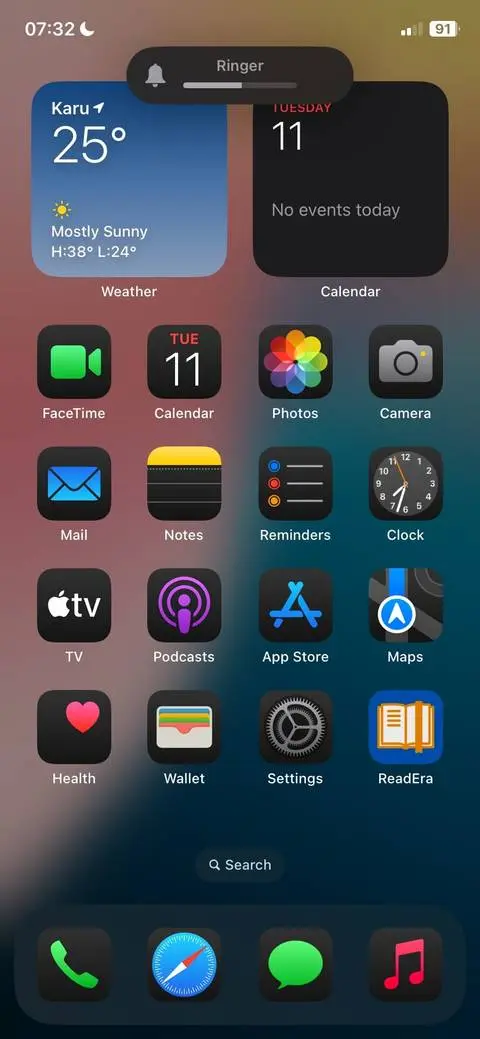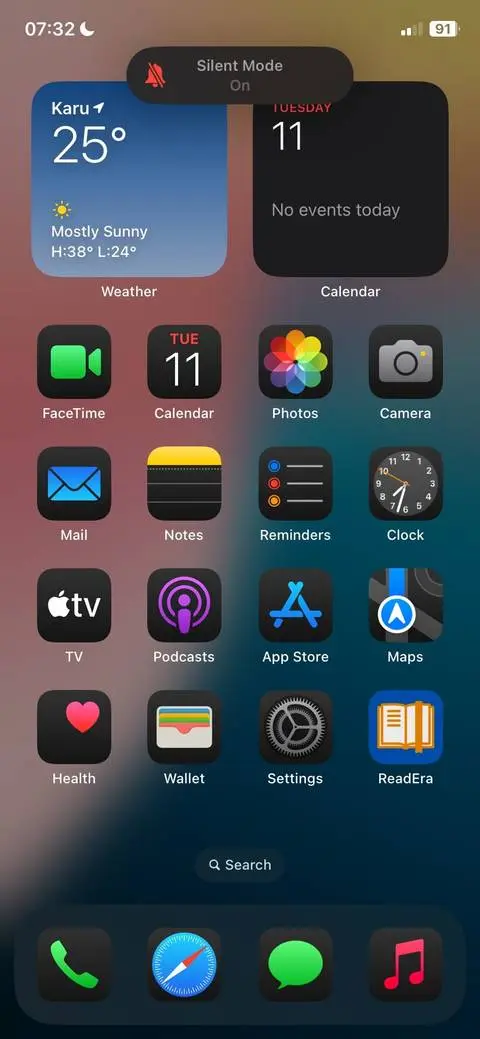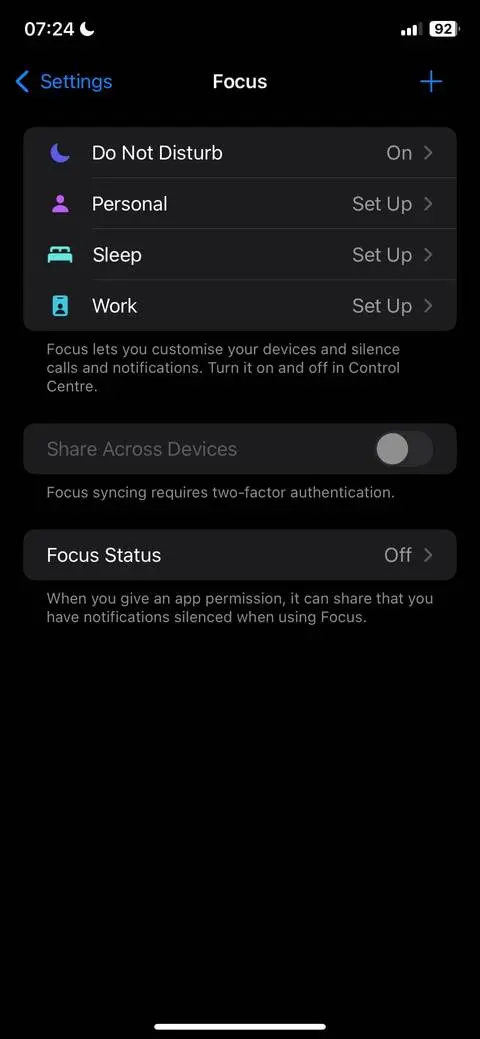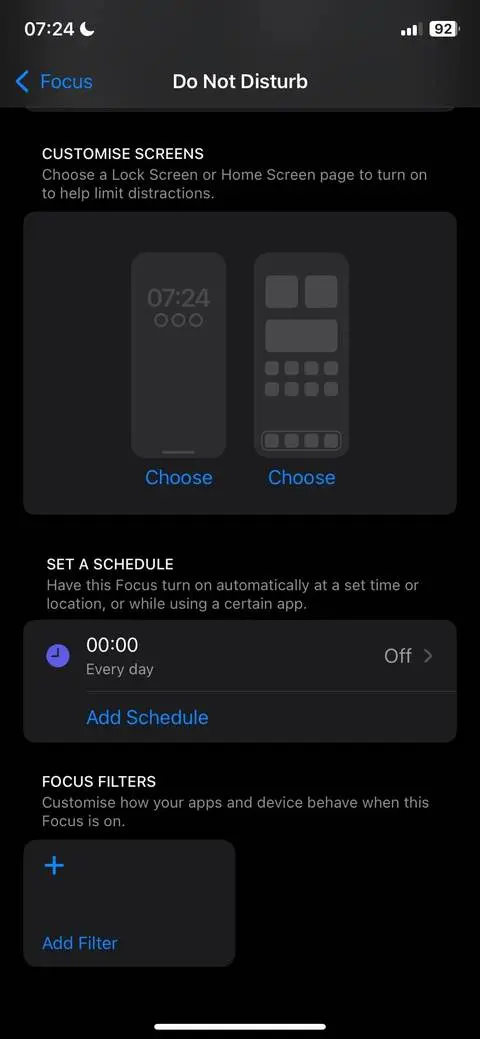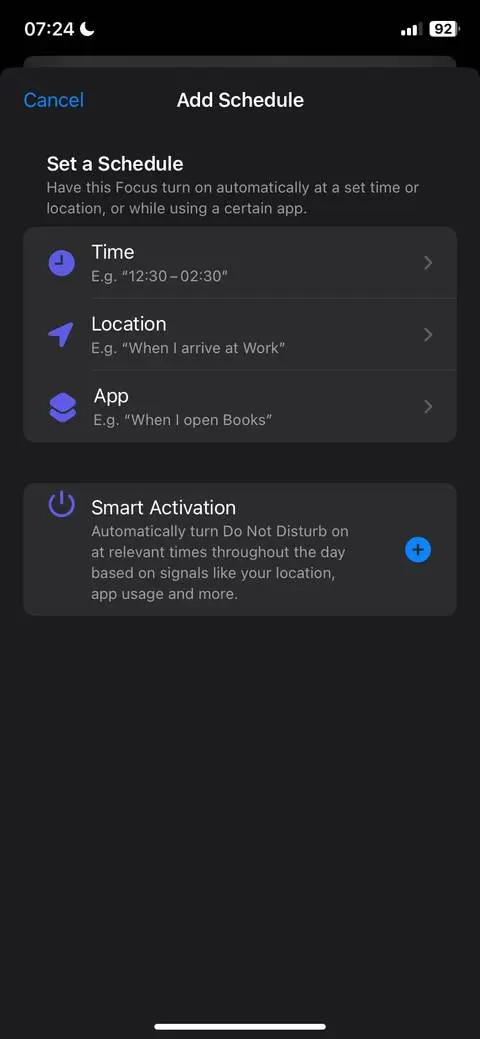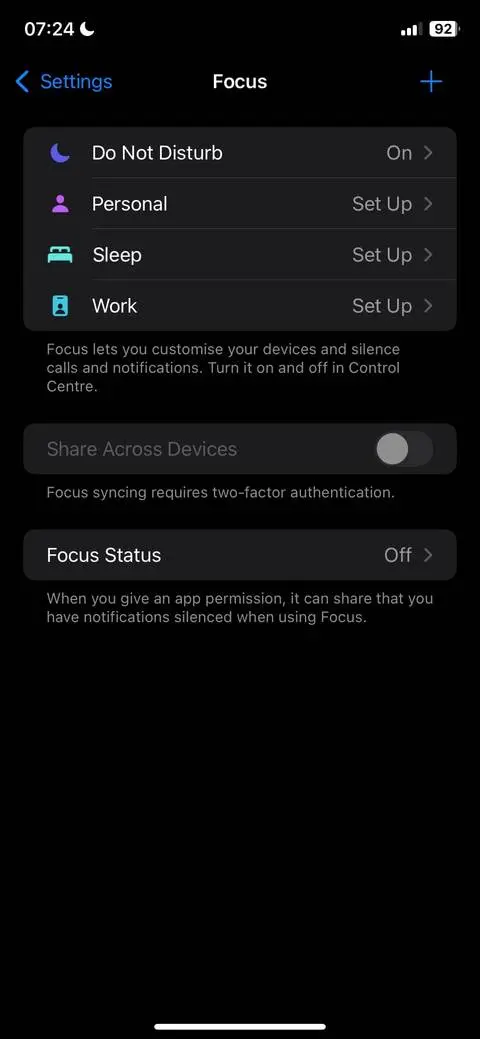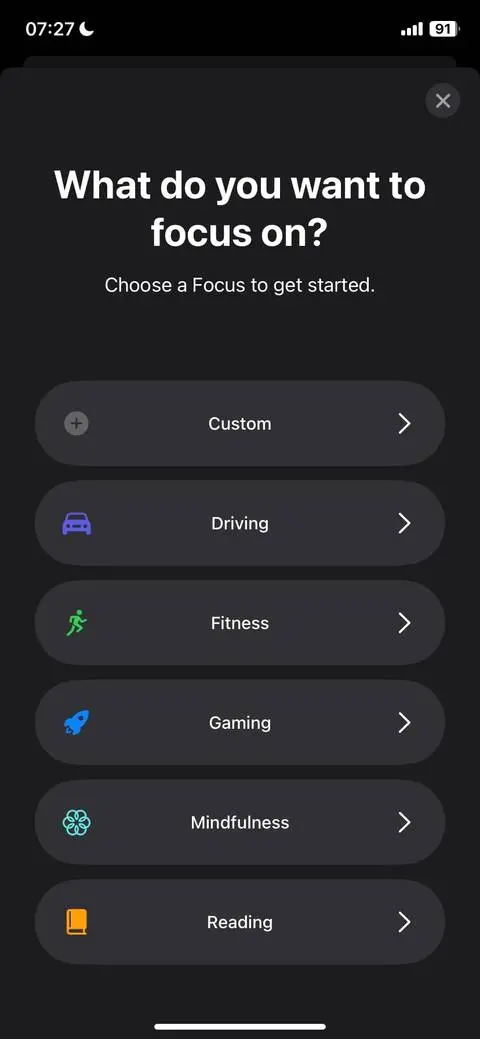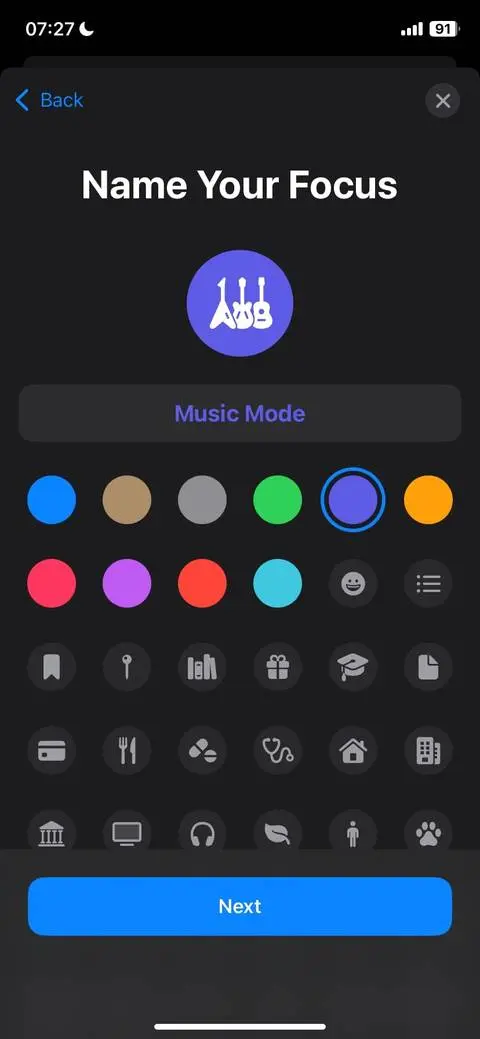یکی از کاربردهای آیفون، گوش دادن به موسیقی است و زمانی که مشغول گوش دادن به موسیقی هستید، پخش شدن ناگهانی صدای نوتیفیکیشن عجیب و شاید آزاردهنده باشد. به خصوص اگر شنونده فقط خود شما نباشید بلکه آیفون را به اسپیکر بلوتوث متصل کردهاید و در مراسم و جشن، از آیفون به عنوان موزیک پلیر استفاده میکنید.
برای قطع کردن صدای نوتیفیکیشن آیفون 13 و سایر مدلها حین پخش کردن موسیقی یا تماشای فیلم و مواردی از این دست، چند راهکار ساده وجود دارد. در ادامه به نحوه قطع کردن صدای نوتیفیکیشن و صدای ارسال پیام آیفون میپردازیم. با اینتوتک همراه باشید.
استفاده از حالت بیصدا یا Silent Mode
در اندروید و آیفون و به طور کلی سیستم عاملهای امروزی، چند حالت مختلف برای پخش صدای نوتیفیکیشنها و زنگ خوردن وجود دارد که برای شرایط مختلف مفید است. برای قطع کردن صدای نوتیفیکیشن در آیفون میتوانید حالت بیصدا یا Silent Mode را فعال کنید و به این ترتیب زمانی که مشغول تماشای فیلم یا گوش دادن به موسیقی هستید، صدایی که مزاحمت ایجاد کند، پخش نمیشود.
در مدلهای مختلف آیفون روش فعال کردن حالت سایلنت به صورت زیر است:
- در آیفون ۱۴ سوییچ Silent که روی بدنه موجود است را جابجا کنید تا حالت بیصدا فعال یا غیرفعال شود.
- در آیفون 15 و مدلهای جدیدتر، دکمهی Action جایگزین دکمه سایلنت شده و اگر این کلید را فشار داده و نگه دارید، حالت بیصدا فعال میشود.
- در همهی مدلهای آیفون برای فعال کردن حالت بیصدا میتوانید صفحه تنظیمات یا Settings را باز کنید.
- روی Sound & Haptics تپ کنید.
- سوییچ روبروی Silent Mode را فعال کنید.
بیصدا کردن نوتیفیکیشن آیفون با DND
روش دیگری که برای قطع صدای ارسال پیام در آیفون و قطع کردن صدای نوتیفیکیشنها در آیفون و اندروید مناسب است، حالت Do Not Disturb است که نسبت به حالت بیصدا محدودیت کمتری ایجاد میکند. به عنوان مثال اگر بخواهید صدای زنگ تلفن همهی مخاطبین به جز چند مورد خاص قطع شود، میتوانید از حالت DND استفاده کنید در حالی که حالت بیصدا موجب قطع شدن صدای زنگ تلفن میشود و استثناء وجود ندارد.
روش فعال کردن حالت DND در آیفون به صورت زیر است:
- با حرکت انگشت از گوشه راست و بالای صفحه به پایین، مرکز کنترل یا Control Center را باز کنید.
- در آیفونهای قدیمی که دکمه فیزیکی خانه دارند، کنترل سنتر با حرکت انگشت از پایین صفحه به بالا ظاهر میشود.
- در مرکر کنترل روی آیکون ماه تپ کنید.
- برای تنظیمات بیشتر برنامهی Settings را اجرا کنید.
- روی Focus تپ کنید.
- در صفحه بعدی روی Do Not Disturb تپ کنید.
- میتوانید زمانبندی برای فعال شدن خودکار DND انتخاب کنید.
ساخت حالت تمرکز یا Focus با تنظیمات دلخواه در iOS 15
یکی از تغییرات اپل در سیستم عامل آیفون که در iOS 15 دیده میشود، تنظیمات مربوط به حالت تمرکز یا Focus Mode است. در iOS 15 این قابلیت اضافه شده که کاربر یک یا چند حالت تمرکز با تنظیمات دلخواه ایجاد کند و برای محیط کار، برای زمان خواب و استراحت، برای زمان مطالعه و غیره، یکی از پروفایلهای حالت تمرکز را فعال کند.
برای جلوگیری از پخش شدن صدای نوتیفیکیشن آیفون حین گوش دادن به ویس و موسیقی یا حین تماشای ویدیو و فیلم، میتوانید حالت تمرکزی با نام دلخواه نظیر Music Focus بسازید و آن را فعال کنید.
روش ساخت پروفایل برای حالت تمرکز آیفون به صورت زیر است:
- برنامه تنظیمات یا Settings را اجرا کنید.
- روی Focus تپ کنید.
- برای ساخت پروفایل جدید رو + تپ کنید.
- چند حالت تمرکز نظیر رانندگی و ورزش و بازی و غیره موجود است.
- برای ساخت حالت تمرکز سفارشی روی Custom تپ کنید.
- نام دلخواهی برای حالت تمرکز وارد کنید و روی Next تپ کنید.
- برنامهها و افرادی که صدای نوتیفیکیشن مربوط به آنها مجاز است را انتخاب کنید.
- پروفایل حالت تمرکز را ذخیره کنید و هر زمان که لازم شد، آن را فعال کنید.
یکی از تنظیمات جالب حالت تمرکز به فعال شدن خودکار آن مربوط میشود. به عنوان مثال میتوانید کاری کنید که با باز کردن برنامه Music آیفون، حالت تمرکزی به اسم Music به صورت خودکار فعال شود. به همین ترتیب میتوانید کاری کنید که به محض وصل شدن هندزفری بلوتوث یا متصل شدن آیفون به سیستم صوتی ماشین، حالت تمرکز موردنظر شما فعال شود.
بسته به نیاز و سلیقه یکی از سه روش اشاره شده که فعال کردن حالت Silent Mode و حالت Do Not Disturb و Focus Mode است را انتخاب کنید تا حین گوش دادن به موسیقی صدای پیام ایفون دینگ و صدای نوتیفیکیشن و زنگ خوردن گوشی و غیره ناگهان شما را غافلگیر نکند.
makeuseofاینتوتک